PyCharm – популярная интегрированная среда разработки для языка программирования Python. Она обладает множеством удобных функций, которые значительно облегчают процесс разработки. Одной из таких функций является возможность восстановления удаленных файлов. Если вы случайно удалили файл или директорию в PyCharm, не волнуйтесь – с помощью нескольких простых шагов, вы сможете восстановить его в исходное состояние.
Восстановление удаленного файла в PyCharm можно выполнить с использованием встроенного механизма системы контроля версий Git. Git – это распределенная система контроля версий, которая позволяет отслеживать изменения в коде и возвращаться к предыдущим версиям файлов. PyCharm обладает удобным интерфейсом для работы с Git, благодаря чему восстановление удаленных файлов становится намного проще.
Чтобы восстановить удаленный файл, вам потребуется открыть окно Git Tool в PyCharm. Для этого выберите среди вкладок нижней панели окна редактора вкладку "Terminal". Далее, введите команду "git log --oneline" и нажмите Enter. Вы увидите список коммитов с их хеш-кодами и описаниями. Используйте стрелки на клавиатуре для прокрутки по списку и найти коммит, который содержит удаленный файл, который вы хотите восстановить. Запомните хеш-код этого коммита, так как он понадобится вам в следующем шаге.
Восстановление удаленного файла в PyCharm
PyCharm предоставляет возможность восстановить удаленные файлы и вернуть их в исходное состояние. Это может быть полезно, если вы случайно удалили файл или потеряли его в процессе работы.
Для восстановления удаленного файла в PyCharm выполните следующие шаги:
- Откройте проект в PyCharm и выберите нужную директорию, в которой находился удаленный файл.
- Нажмите правой кнопкой мыши на директорию и выберите пункт "Local History" -> "Show History".
- В открывшемся окне "Local History" вы увидите список всех изменений, которые были сделаны в этой директории.
- Найдите удаленный файл в списке изменений и откройте его.
- После открытия удаленного файла нажмите правой кнопкой мыши на его вкладке и выберите пункт "Revert".
После выполнения этих шагов удаленный файл будет восстановлен и вернется в исходное состояние.
Не забывайте, что функция "Local History" в PyCharm хранит информацию об изменениях в проекте только в течение определенного времени, поэтому рекомендуется регулярно делать резервные копии важных файлов.
Открытие панели "Local History"
В PyCharm существует возможность восстановления удаленных файлов с помощью функции "Local History".
Чтобы открыть панель "Local History", следуйте следующим шагам:
- Откройте проект в PyCharm.
- Нажмите правой кнопкой мыши на файле или папке, для которых вы хотите восстановить удаленные файлы.
- В контекстном меню выберите пункт "Local History".
- В открывшемся подменю выберите "Show History".
Теперь вы увидите список изменений, произведенных с файлами или папками. В панели "Local History" вы можете просмотреть предыдущие версии файлов, восстановить удаленные файлы или вернуться к предыдущей версии.
Выбор события удаления файла
PyCharm предоставляет несколько вариантов для восстановления удаленных файлов. Когда файл удаляется, он перемещается в корзину, доступную из окна проекта. Восстановление файла из корзины позволяет вернуть его на прежнее место в структуре проекта.
Если файл был удален недавно и вы помните его имя, вы можете восстановить его, используя команду "Восстановить из локальной истории" в контекстном меню файла. Это позволяет восстановить файл из локальной истории версий, что особенно полезно, если файл был изменен после последнего коммита.
Для восстановления удаленного файла, если вы не помните его имя или не можете найти его в корзине или локальной истории, вы можете использовать систему контроля версий, такую как Git. PyCharm интегрирован с Git, что позволяет восстановить удаленный файл из репозитория. Вы можете использовать команду "Восстановить последнюю версию из системы контроля версий" в контекстном меню файла, чтобы вернуть удаленный файл с помощью Git.
Просмотр информации о файле
В PyCharm вы можете легко просмотреть информацию о файле, включая его имя, расположение и время последнего изменения. Эта информация может быть полезной при отслеживании изменений или восстановлении удаленных файлов.
Чтобы просмотреть информацию о файле, следуйте этим шагам:
- Щелкните правой кнопкой мыши на файле в проектной структуре или в окне редактора и выберите "Показать информацию о файле".
- В появившемся диалоговом окне вы увидите информацию о файле, такую как его полный путь, размер, дата создания и дата последнего изменения.
- Если вы хотите восстановить удаленный файл, посмотрите, когда он был удален, и проверьте, нет ли его копии в резервной копии или системе контроля версий.
Примечание: Информация о файле доступна только для локальных файлов, а не для удаленных или файлов, открытых через удаленные соединения.
Таким образом, просмотр информации о файле в PyCharm может быть полезным инструментом для отслеживания изменений и восстановления удаленных файлов в вашем проекте.
Восстановление файла из "Local History"
Local History позволяет отслеживать изменения файлов в проекте, включая удаление файлов. Если ваш файл был случайно удален, вы можете восстановить его при помощи "Local History". Вот как это сделать:
- Откройте проект в PyCharm и перейдите к папке, где находился удаленный файл.
- Нажмите правой кнопкой мыши на этой папке и выберите "Local History" из контекстного меню. Затем выберите "Show History".
- В открывшемся диалоговом окне "Local History" вы увидите список всех изменений, сделанных в папке. Он будет отображать дату, время и описание каждого изменения.
- Найдите ближайшую дату, когда файл был доступен, и щелкните на ней правой кнопкой мыши. Затем выберите "Revert" или "Revert Selection".
После этих действий файл будет восстановлен из "Local History" и возвращен в исходное состояние. Убедитесь, что сохраняете все изменения после восстановления.
К сожалению, Если файл был удален и вы не сделали его коммит в систему контроля версий, где-либо в GitHub или Bitbucket, нет гарантии, что вы сможете восстановить его. "Local History" может быть полезным только для восстановления наиболее недавних изменений.
Проверка восстановления файла
После восстановления удаленного файла в PyCharm, необходимо проверить, что восстановление прошло успешно и файл восстановлен в исходное состояние. Для этого можно выполнить следующие действия:
1. Проверка содержимого файла
Откройте восстановленный файл и убедитесь, что его содержимое соответствует исходным данным. Проверьте, что все необходимые строки, символы и форматирование присутствуют.
2. Проверка работы файла
Запустите программу или скрипт, использующий восстановленный файл, и проверьте его работоспособность. Убедитесь, что файл выполняет запланированные функции и взаимодействует с другими компонентами программы корректно.
3. Проверка истории изменений
Возможно, после восстановления файла потребуется проверить его историю изменений. Откройте вкладку "Changes" или "Version Control" в PyCharm и убедитесь, что все предыдущие изменения сохранены и доступны для просмотра. Это поможет вам отследить, какие изменения были внесены в файл ранее и сравнить их с текущим состоянием файла.
4. Резервное копирование
Для предотвращения повторной потери файла, рекомендуется создать резервную копию восстановленного файла или настроить автоматическое резервное копирование. Это позволит вам восстановить файл в случае его повторного удаления или повреждения.
| Шаг | Действие |
|---|---|
| 1 | Откройте восстановленный файл |
| 2 | Проверьте содержимое файла на соответствие исходным данным. |
| 3 | Запустите программу или скрипт, использующий файл, и проверьте его работоспособность. |
| 4 | Откройте вкладку "Changes" или "Version Control" и проверьте историю изменений файла. |
| 5 | Создайте резервную копию файла или настройте автоматическое резервное копирование. |
Восстановление удаленного файла из резервной копии

Чтобы восстановить удаленный файл из резервной копии в PyCharm, следуйте этим шагам:
- Откройте проект в PyCharm.
- Щелкните правой кнопкой мыши на папке или директории, в которой находится удаленный файл, и выберите "Local History" -> "Show History".
- Появится окно "Local History" с историей изменений в выбранной директории.
- В этом окне вы увидите список всех файлов, которые когда-либо находились в этой директории. Найдите удаленный файл, который вы хотите восстановить.
- Щелкните правой кнопкой мыши на выбранном файле и выберите "Revert" для восстановления файла.
После выполнения этих шагов удаленный файл будет восстановлен в исходное место. Резервная копия файла будет создана в папке ".idea" вашего проекта, чтобы вы могли отслеживать историю изменений и вернуться к предыдущим версиям файла, если это необходимо.
Важно помнить, что резервная копия файла будет доступна только в пределах истории изменений вашего проекта в PyCharm. Если вы удалите историю изменений или перенесете проект на другой компьютер, резервная копия файла может быть потеряна, поэтому рекомендуется регулярно создавать резервные копии файлов для предотвращения потери данных.
Восстановление удаленных файлов из резервной копии является полезной функцией PyCharm, которая помогает управлять историей изменений ваших проектов и предотвращает потерю данных. Пользуйтесь ею, чтобы сохранить свою работу и избежать ненужных проблем.
Предотвращение удаления файлов в PyCharm

PyCharm предоставляет несколько механизмов для предотвращения удаления файлов и нежелательной потери данных. Вы можете использовать следующие подходы, чтобы минимизировать вероятность случайного удаления файлов:
- Создавайте резервные копии файлов: Периодически создавайте резервные копии файлов и храните их в надежном и доступном месте. Если вам понадобится восстановить удаленный файл, вы сможете просто скопировать его из резервной копии.
- Используйте систему контроля версий: Использование системы контроля версий, такой как Git, позволяет вам отслеживать изменения в файлах и восстанавливать предыдущие версии файлов в случае необходимости. Вы можете коммитить изменения после каждого значимого шага в работе и иметь историю изменений для каждого файла.
- Осторожно удаляйте файлы: Перед удалением файлов убедитесь, что вы действительно хотите удалить их. Вместо того, чтобы нажимать на кнопку "Удалить" сразу, можно использовать команду "Переместить в корзину" или аналогичную функцию, чтобы файлы оказались в корзине, а не были немедленно удалены.
- Проверяйте файлы перед удалением: Прежде чем окончательно удалить файлы, просмотрите их содержимое, чтобы проверить, что вы не удаляете важные данные. Это может помочь избежать случайного удаления важных файлов.
Следование этим рекомендациям поможет вам уменьшить вероятность удаления файлов и сохранить важные данные в безопасности. Тем не менее, в случае удаления файлов всегда есть возможность восстановить их с помощью функциональности в PyCharm или с использованием резервных копий и систем контроля версий.